TABLA DE CONVERSION
Tomado de:
http://hextodecimal.com/index.php
COMPRIMIR ARCHIVOS ES FACIL
Tomado de:
http://hextodecimal.com/index.php
COMPRIMIR ARCHIVOS ES FACIL
Normalmente solemos trabajar con multitud de archivos en nuestros ordenadores: documentos de texto, documentos PDF, imágenes, etc. También tenemos nuestro momento más lúdico: las fotos de la excursión a la playa, una colección de canciones favoritas.
El número de archivos independientes se alarga tanto que no estaría de más reunirlos en un mismo contenedor en el que transportarlos: ahí entran en escena los compresores de archivos. Windows trae de serie un estupendo compresor incorporado para hacerte más fácil la tarea de transportar y organizar tus documentos, pero en la Tienda de Windows también encontrarás otras alternativas muy interesantes al compresor de serie.
Las carpetas comprimidas en Windows
Windows cuenta desde hace varias versiones con Carpetas Comprimidas. Este tipo de carpetas son en realidad ficheros de formato ZIP. El formato ZIP fue creado a finales de los 80 por Phil Katz.
El formato ZIP, internamente, permite almacenar y comprimir archivos de forma independiente en un fichero conjunto, por lo que se pueden recuperar posteriormente uno a uno sin necesidad de leerlos todos a la vez.
Los archivos pueden comprimirse, para reducir el tamaño total del fichero ZIP, o almacenarse sin compresión, según el método utilizado a la hora de crear el fichero ZIP inicial.
En Windows podremos crear Carpetas Comprimidas de forma muy sencilla:
- Para comenzar, debemos seleccionar un lugar vacío de nuestro escritorio y pulsar el botón derecho del ratón para que aparezca el menú contextual que nos permita crear un Nuevo archivo
- Una vez dentro del menú Nuevo, seleccionamos Carpeta Comprimida (en zip)
- Aparecerá Carpeta Comprimida ZIP vacía en nuestro escritorio a la que podemos cambiar el nombre
- Ahora solo tenemos que añadir los archivos que queramos comprimir arrastrándolos dentro.
Como podéis comprobar, es plenamente intuitivo, igual que el método para extraer dichos archivos en otro directorio u otro equipo Windows:
- Abrimos la carpeta comprimida con un doble clic sobre ella
- Seleccionamos los archivos contenidos en ella y los arrastramos fuera, hacia la carpeta donde deseemos descomprimirlos.
- También podemos usar el asistente integrado en el explorador de Windows, que nos permite extraer todos los archivos en la carpeta que le indiquemos
Las alternativas más populares
Además del compresor integrado de Windows, existen otras aplicaciones populares con distintas características para aprovechar al máximo el potencial de los ficheros comprimidos, tanto en la Tienda de Aplicaciones de Windows como en las paginas oficiales de cada uno de ellos.
WinZip
WinZip es precisamente la aplicación que popularizó el formato ZIP hacia mitad de la década de los 90. No había un ordenador que no usara WinZip y todas sus ventajas añadidas.
La aplicación WinZip ha sabido adaptarse perfectamente al paso de los años, y ahora llega en forma de aplicación para Windows 8 con Modern UI a la Tienda de aplicaciones de Windows 8, haciendo uso de la sincronización entre servicios de almacenamiento en la nube como OneDrive y admitiendo hasta 22 nuevos formatos entre los que encontramos ficheros ISO, CAB, gz, bz, LHA, etc.
Puedes descargarla en: Tienda de Aplicaciones de Windows
WinRAR
WinRAR es otra de las aplicaciones populares de compresión existentes en Windows. De hecho, ha logrado, en mayor medida, desbancar en popularidad a WinZip a lo largo de los años, debido en parte al amplio soporte de ficheros comprimidos de esta aplicación frente a WinZip.
WinRAR utiliza generalmente ficheros RAR para crear ficheros comprimidos, que, a pesar de contar con mayor lentitud que los ZIP, tienen mayor tasa de compresión y poseen mejor redundancia de datos que ZIP.
Puedes descargarla en: RARLab Store
7-Zip
7-Zip es un archivador de ficheros libre, a diferencia de WinZip y WinRAR, que cuentan con licencia propietaria. Los ficheros 7-Zip son apropiados para almacenar textos.
También cuenta con un filtro para comprimir más aún los archivos ejecutables y mejoran la comprensión conjunta de archivos pequeños. Es completamente gratuito y está traducido a más de 79 idiomas.
Puedes descargarla en: 7-Zip
8 Zip
8 Zip es una revisión, con interfaz Modern UI, del típico compresor de ficheros, además, está disponible en la Tienda de aplicaciones de Windows 8 y Windows RT. Con 8 Zip podremos comprimir y descomprimir ficheros en múltiples formatos.
Los archivos ZIP y 7-Zip creados con esta aplicación contarán con cifrado AES-256, podremos extraer los ficheros de un archivo y podremos agregar o eliminar ficheros de ese archivo cómodamente.
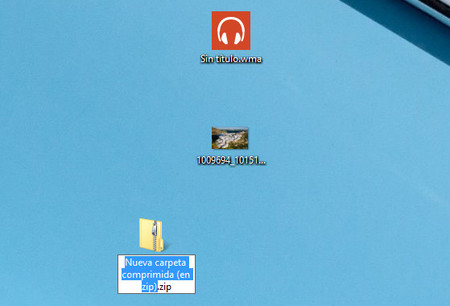
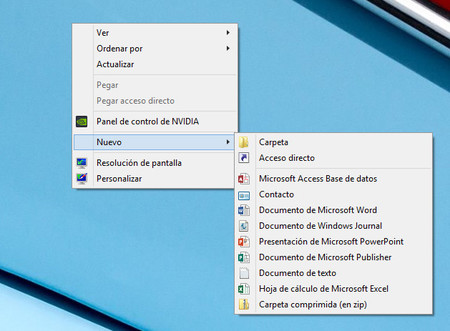
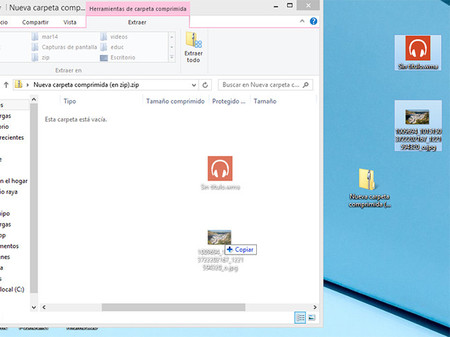
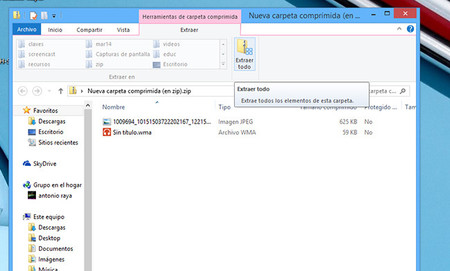
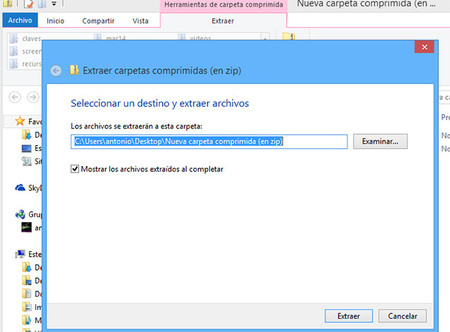
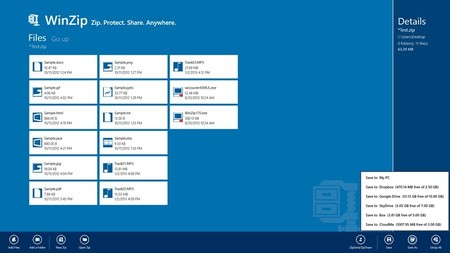
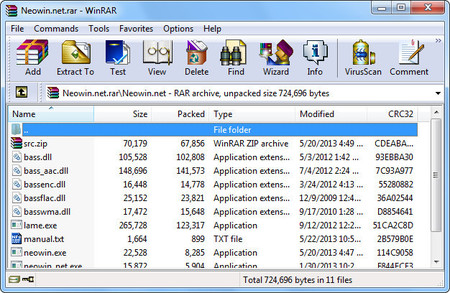
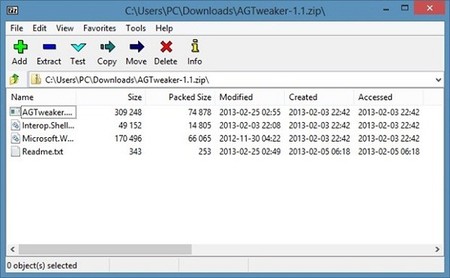
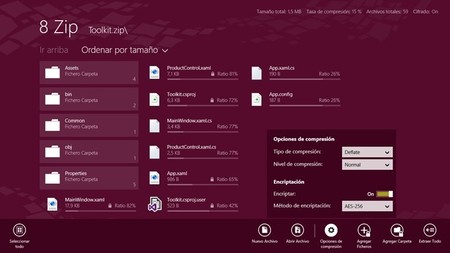








No hay comentarios:
Publicar un comentario